Grass Valley EDIUS Pro v.6.5 Benutzerhandbuch
Seite 286
Advertising
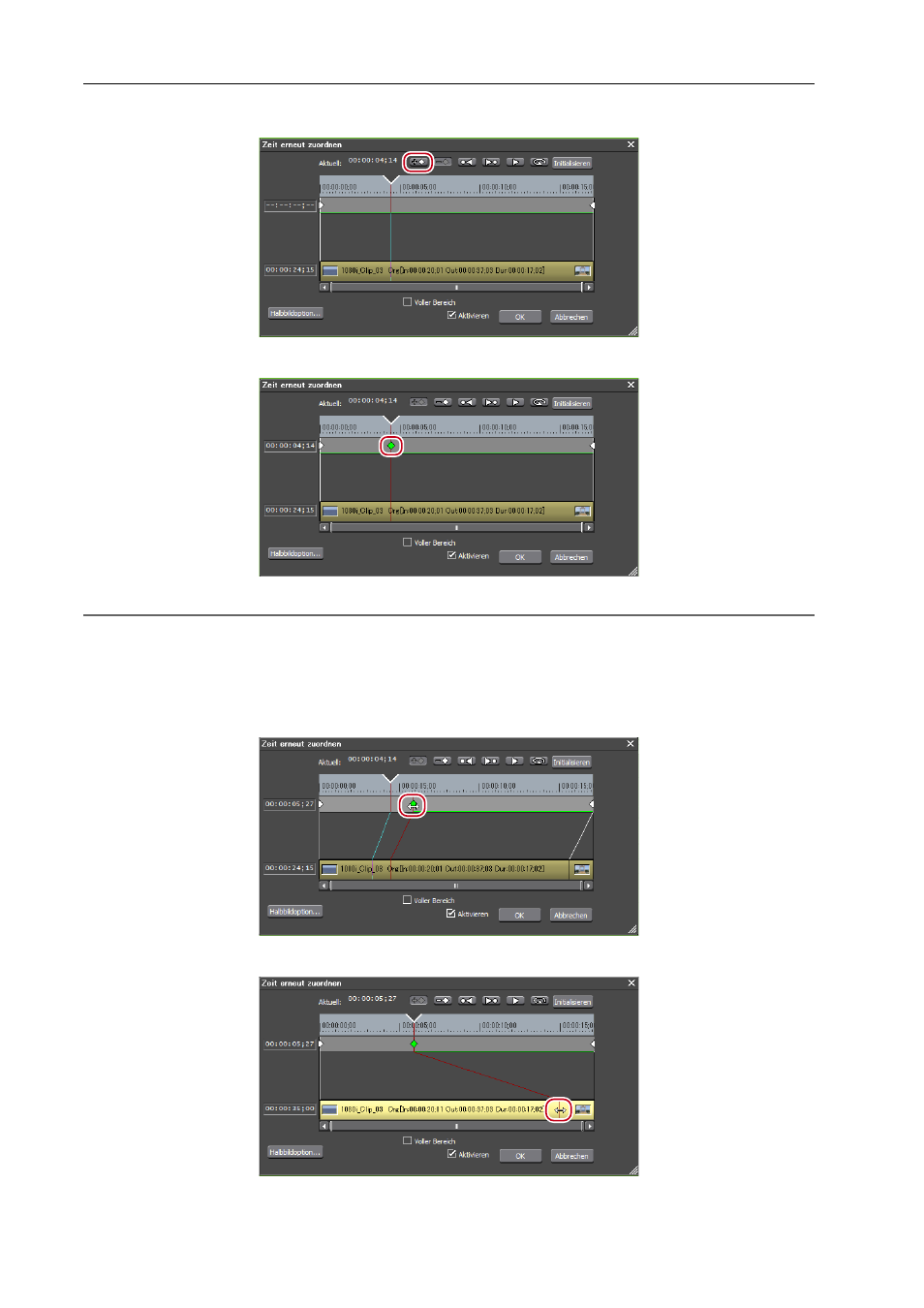
Bearbeiten von Timelines
264
EDIUS - Referenzhandbuch
3 Klicken Sie an der Position, an der Sie den Key hinzufügen möchten, auf [Key hinzufügen].
Der Key wird im Feld zur Key-Einstellung hinzugefügt.
2
Alternative
• Klicken Sie mit der rechten Maustaste auf das Dialogfeld [Zeit erneut zuordnen] und klicken Sie auf [Key hinzufügen],
um einen Key an der Position des Timeline-Cursors hinzuzufügen.
• Klicken Sie mit der rechten Maustaste auf das Dialogfeld [Zeit erneut zuordnen] und klicken Sie auf [Key löschen],
um den Key an der Position des Timeline-Cursors zu löschen.
4 Verschieben Sie den Mauscursor über den Key und ziehen Sie ihn nach links oder rechts.
Das Bild des Clips kann auch nach links oder rechts gezogen werden.
Advertising